Connecter avec Nextcloud
BlueMind offre la possibilité de connecter un dépôt de document (ou drive) externe Nextcloud.
Les utilisateurs ont la possibilité d'utiliser leur espace personnel Nextcloud pour gérer les fichiers qu'ils envoient par leur messagerie BlueMind et ainsi profiter des avantages offerts par leur dépôt : arborescence de fichiers, déplacement, suppression, sécurité, synchronisation avec leurs autres applications, etc.
Les administrateurs gagnent en maîtrise de l'outil : gestion plus fine et facilitée de l'espace disque, gestion par utilisateur, centralisation des données, contrôle de la sécurité et des sauvegardes.
Versions supportées
BlueMind supporte les versions 11 et supérieures de Nextcloud.
Les fichiers indiqués dans ce guide pour la version 12 sont compatibles avec les versions suivantes.
Prérequis
Installation de Nextcloud
Nextcloud doit être installé et fonctionnel.
Nextcloud est un produit indépendant de BlueMind, pour plus de renseignement sur l'obtention, l'installation et le fonctionnement de celui-ci, se reporter au site https://www.nextcloud.com/
Configurations spécifiques
PHP-FPM
Lorsque Nextcloud est exécuté via PHP-FPM, selon la version, Nextcloud peut ne pas arriver à récupérer le contenu du fichier. Le fichier uploadé fait alors 0 octets sans que l'erreur ne soit remontée a BlueMind ni n'apparaisse dans les logs.
Référence du bug explicatif chez Apache : https://bz.apache.org/bugzilla/show_bug.cgi?id=57087
Par conséquent, BlueMind déconseille l'usage de Nextcloud si celui-ci est déployé dans un PHP-FPM. Nous conseillons de préférer l'usage de mod_php.
Prévisualisation des pièces jointes
Pour permettre la prévisualisation des pièces jointes stockées dans le système NextCloud, il peut être nécessaire d'ajouter dans la configuration du serveur web de Nextcloud l'en-tête Access-Control-Allow-Origin pour tous les liens générés.
La valeur de l'en-tête doit contenir l'URL externe de l'installation BlueMind (ou tout autre wildcard qui inclut cette URL).
Cohabitation avec BlueMind
Nextcloud peut être utilisé de deux manières différentes:
-
Soit en cohabitation avec le dépôt interne de BlueMind : si l'utilisateur ne renseigne pas d'identifiant de connexion Nextcloud, c'est le dépôt interne de BlueMind qui sera utilisé. Pour cela, procéder à l'installation telle que décrite au chapitre suivant.
-
Soit en remplacement du dépôt interne de BlueMind : dans ce cas, si l'utilisateur ne renseigne pas d'identifiant de connexion à Nextcloud, il n'aura pas accès à la fonctionnalité de détachement des pièces jointes.
Pour fonctionner ainsi, désinstaller simplement le paquet dédié au filehosting BlueMind :aptitude remove bm-plugin-core-filehosting-filesystem
bmctl restart
Dans les deux cas de figure, le redémarrage de BlueMind est nécessaire pour prendre en compte ce changement.
Toutefois, il peut être différé afin de ne pas gêner les utilisateurs, il est possible de procéder à l'installation ci-dessous et redémarrer BlueMind plus tard.
Installation
Installer les paquets dédiés :
- Debian/Ubuntu
- RedHat/CentOS
aptitude install bm-nextcloud-common bm-nextcloudXX bm-plugin-webserver-filehosting
bmctl restart
yum install bm-nextcloud-common bm-nextcloudXX bm-plugin-webserver-filehosting
bmctl restart
où XX correspond à votre version de Nextcloud :
aptitude install bm-nextcloud-common bm-nextcloud12 bm-plugin-webserver-filehosting
- jusqu'à Nextcloud 11 renseigner le numéro exact
- si la version est 12 ou supérieure alors utiliser le paquet bm-nextcloud12
Configuration
Configurer l'url WebDav
L'url par défaut de l'accès WebDAV de Nextcloud peut être, selon les versions, de la forme :
- http(s)://
<server>/nextcloud/remote.php/dav/files - http(s)://
<server>/remote.php/webdav/
Reportez-vous aux paramètres d'administration de votre serveur Nextcloud pour savoir quelle est exactement l'url d'accès WebDAV de celui-ci.
Pour plus d'information, vous pouvez aussi consulter https://docs.nextcloud.com/server/latest/user_manual/en/files/access_webdav.html
Pour tous les domaines
La connexion de BlueMind à Nextcloud pour l'ensemble des domaines se fait depuis la configuration système de la console d'administration :
- se connecter à la console d'administration en tant qu'admin0 (ou administrateur délégué ayant le rôle "Gérer la configuration du système")
- se rendre dans Gestion du système > Configuration Système > Onglet Nextcloud
- renseigner l'url WebDav du Système Nextcloud :
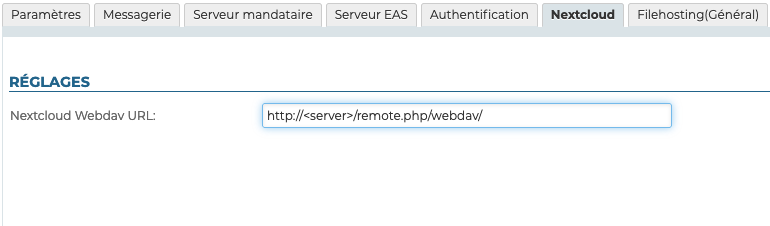
Pour un domaine particulier
La connexion de BlueMind à Nextcloud pour un domaine en particulier peut être paramétrée par toute personne ayant reçu le rôle "Administrateur de domaine" :
- se connecter à la console d'administration en tant qu'administrateur de domaine
- se rendre dans Gestion du système > Domaines Supervisés > sélectionner le domaine > Onglet Nextcloud
- renseigner l'url WebDav du Système Nextcloud :

Configurer les seuils
Le seuil de détachement automatique et la taille maximale des fichiers peuvent être spécifiés dans la configuration du filehosting.
Le temps de conservation, quant à lui, se configure au niveau de l'installation Nextcloud.
Pour cela, donc, se reporter �à la documentation du produit : https://docs.nextcloud.com/server/latest/admin_manual/configuration_files/file_sharing_configuration.html
Donner l'accès aux utilisateurs
Activation
Afin que les utilisateurs puissent accéder à cette fonctionnalité, il est nécessaire de leur donner le rôle correspondant.
Cela peut être fait par groupe ou par utilisateur, il suffit de se rendre dans la fiche d'administration du groupe ou de l'utilisateur souhaité et d'activer le rôle "Gérer ses comptes externes" :
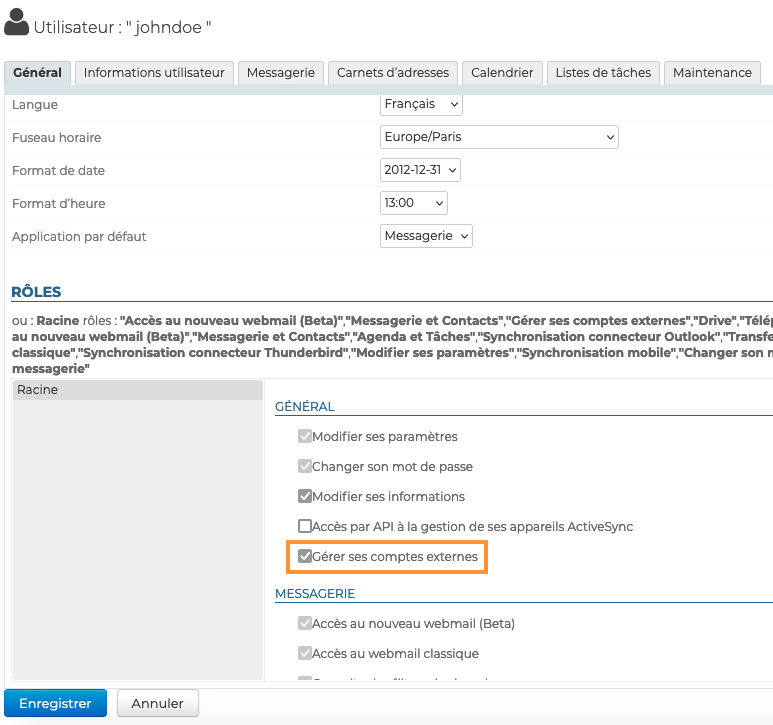
Connexion
Une fois Nextcloud correctement installé et configuré, et le rôle attribué, les utilisateurs peuvent connecter leur compte Nextcloud avec leur compte BlueMind.
Pour les utilisateurs connectés à BlueMind au moment de la mise en place cette fonctionnalité, il sera nécessaire de se déconnecter puis de se reconnecter afin de pouvoir en bénéficier.
Pour en savoir plus sur la connexion et l'utilisation, consulter la page du manuel utilisateur Ajouter des pièces jointes.